谷歌浏览器自动填写功能设置说明
发布时间:2025-06-04
来源:Chrome官网

一、打开设置页面
启动Chrome浏览器,点击右上角的三个垂直点(菜单按钮),在下拉菜单中选择“设置”,进入浏览器的设置界面。
二、找到自动填充设置选项
在设置页面左侧,点击“自动填充和密码”选项,右侧会显示与自动填充相关的详细设置内容。
三、管理自动填充信息类型
1. 启用或禁用自动填充:在“自动填充”部分,可通过开关按钮启用或禁用表单自动填充功能。若不想使用该功能,可将其关闭。
2. 设置地址和信用卡信息:点击“地址”或“信用卡”选项,可添加、编辑或删除相应的信息。添加后,当在网页上遇到需要填写这些信息时,Chrome会自动填充。
四、清除自动填充数据
若想清除已保存的自动填充数据,可在设置页面中找到“表单快捷方式”部分,点击“删除”按钮,确认后即可清除所有自动填充的表单数据。
谷歌浏览器如何提高网页加载速度
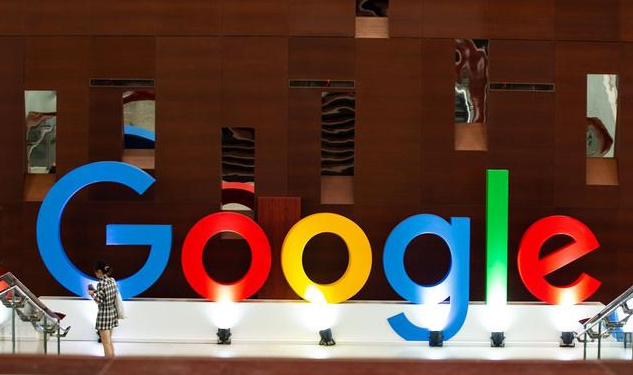
渴望网页能快速加载?这里分享谷歌浏览器提高网页加载速度的技巧,让您享受快速访问的便利。
Chrome浏览器插件突然消失如何重新加载
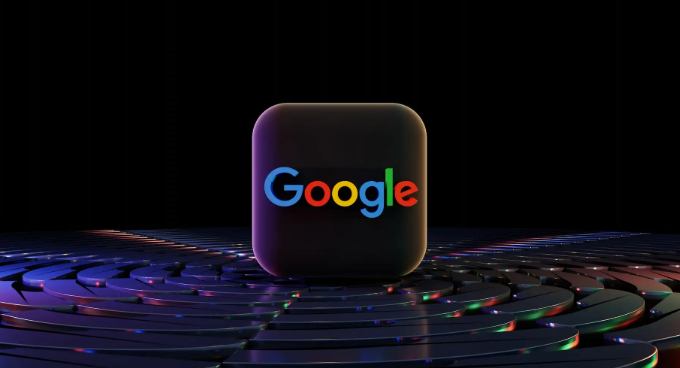
Chrome浏览器插件突然消失令用户困扰。本文介绍重新加载插件的操作方法,帮助恢复插件正常显示。
Chrome浏览器如何手动更新至最新版本
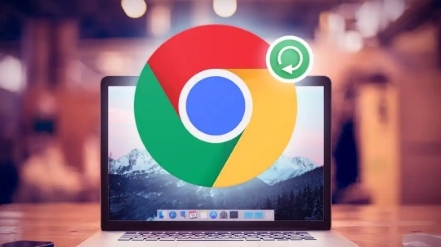
讲解了如何手动更新Google Chrome浏览器,确保用户始终使用最新版本,获得最新的功能和安全修复,提升浏览器的稳定性和性能。
谷歌浏览器插件安装失败原因分析及解决方法

谷歌浏览器插件安装失败常与网络配置或权限冲突有关,通过切换模式和修复安装环境可恢复插件正常使用。
如何通过智能缓存管理提升谷歌浏览器页面加载速度

通过智能缓存管理,谷歌浏览器能够优化网页加载速度,减少等待时间,提升网页的响应效率和用户体验。
google Chrome浏览器下载安装及浏览器更新手动操作
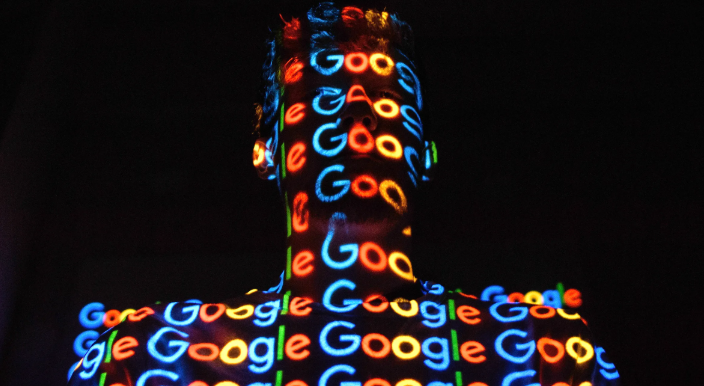
讲解google Chrome浏览器下载安装后如何手动检查和操作浏览器更新,确保及时获取新功能。
